Cómo arreglar Back Tap no funciona en iPhone

Descubra qué hacer si Back Tap no funciona en su iPhone y no puede activar acciones específicas tocando dos o tres veces la parte posterior de su teléfono.

1. ¿Tienes un iPhone compatible con Back Tap?
Back Tap es compatible con iPhone 8 y todos los modelos posteriores , incluida la última serie de iPhone 15 . Si tienes un iPhone 7 antiguo o anterior, Back Tap no funcionará.
Su iPhone compatible también debe tener iOS 14 o posterior para obtener la función Back Tap.
2. Configure la acción correcta de Toque Atrás
Back Tap no está activado de forma predeterminada y debes configurar las acciones deseadas antes de poder usarlo.
Para hacerlo , vaya a Configuración de iPhone > Accesibilidad > Toque > Toque Atrás . Ahora, seleccione Doble toque o Triple toque y elija una acción como Cambio de aplicación, Cámara, Linterna, Accesibilidad, Siri, Subir/Bajar volumen, Atajos de accesibilidad, gestos de desplazamiento hacia arriba o hacia abajo, Atajos de Siri, etc.
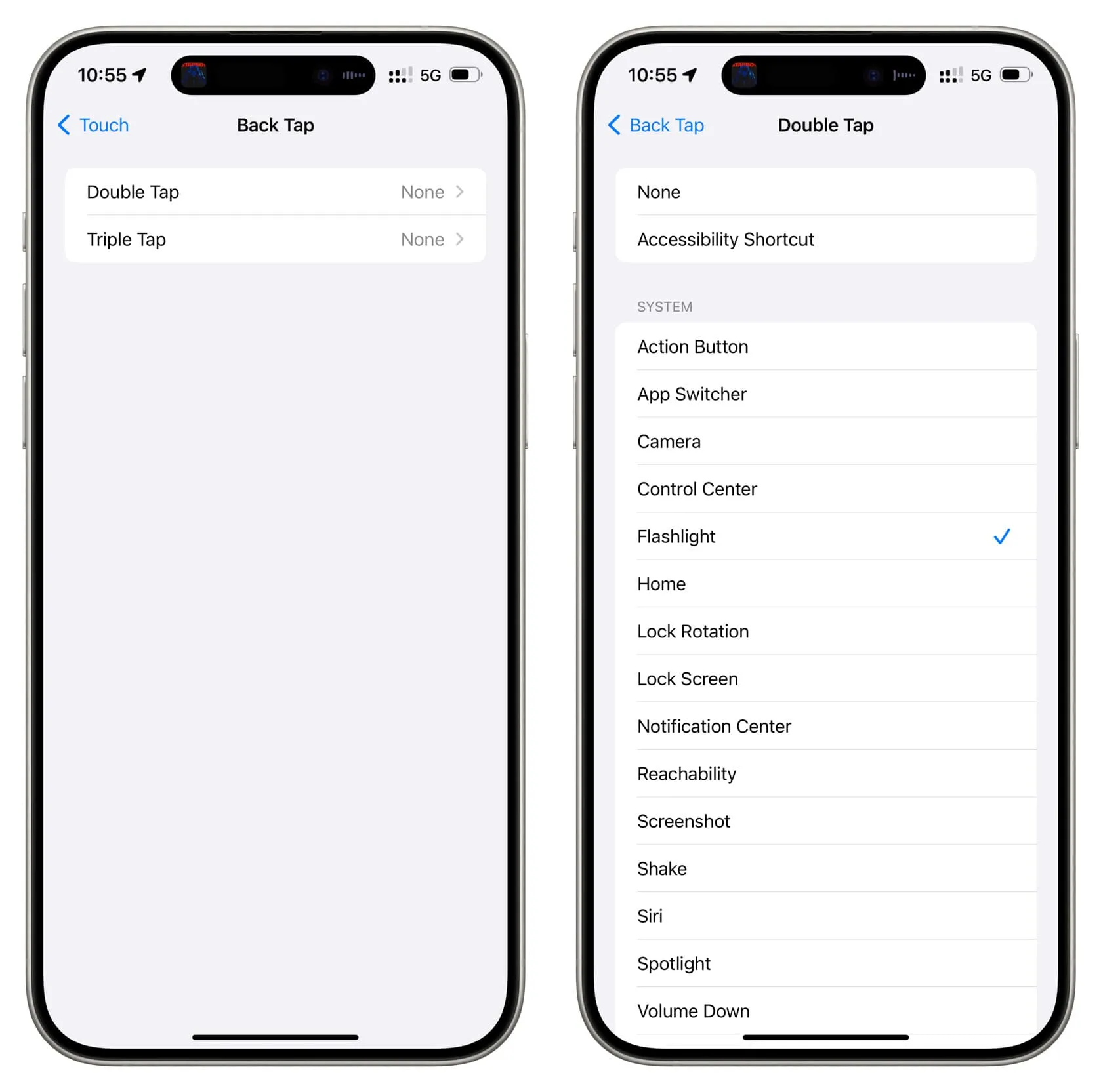
Mientras esté aquí, asegúrese de que Ninguno no esté seleccionado; de lo contrario, tocar la parte posterior del iPhone no conducirá a nada.
3. ¿Estás confundido entre toques dobles y triples?
Back Tap no funciona con un solo toque. Debes tocar dos o tres veces en rápida sucesión para activar la acción configurada.
Si bien tienes dos opciones de toque (toques dobles y triples), si solo has configurado una, asegúrate de hacer el toque correcto. Por ejemplo, si agregaste «Captura de pantalla» como la acción de toque triple hacia atrás, recuerda tocar la parte posterior de tu iPhone tres veces (y no solo dos).
4. Reinicia tu iPhone
Nunca podemos descartar la posibilidad de que fallas en el sistema provoquen que algunas funciones no funcionen correctamente o no funcionen en absoluto. Para solucionar este problema, apaga tu iPhone y vuelve a encenderlo después de un minuto.
5. Retire su caso
Debería poder utilizar Back Tap con la mayoría de los tipos de fundas de iPhone de distintos grosores. Sin embargo, si la carcasa es anormalmente gruesa y resistente, es posible que la función Back Tap no se registre.
En este caso, retire la carcasa y vea si Back Tap funciona. Si es así, eso significa que el problema no está en su iPhone sino en la carcasa. Busque fundas más delgadas si usar Back Tap es importante para usted.
6. Actualiza a la última versión de iOS
Es posible que Back Tap tampoco funcione correctamente debido a errores en la versión de iOS actualmente instalada en su iPhone. Dirígete a la aplicación Configuración > General > Actualización de software para instalar la versión más reciente de iOS disponible para tu dispositivo.
Si está utilizando iOS para desarrolladores o una versión beta pública , puede considerar cambiar a la versión normal , que debería tener menos problemas.
7. Restablecer todas las configuraciones del iPhone
8. Borra y configura el teléfono nuevamente.
Pero antes de hacer eso, puede probar una solución final por su parte, que implica borrar el dispositivo por completo y configurarlo nuevamente. O puede poner su iPhone en modo de recuperación y luego actualizarlo o restaurar su software.
Aquí están los tutoriales necesarios para su ayuda:
- Cómo hacer una copia de seguridad de tu iPhone y iPad en iCloud o en una computadora
- Cómo borrar todo en tu iPhone, iPad o iPod touch
- Más de 30 cosas que siempre hago cuando configuro un nuevo iPhone
9. Lleva tu iPhone a una Apple Store para que lo inspeccionen.
Por último, si nada funciona, chatee con el soporte técnico de Apple y lleve su iPhone a la Apple Store o al centro de servicio autorizado más cercano para su inspección.
Mira a continuación:
Deja una respuesta